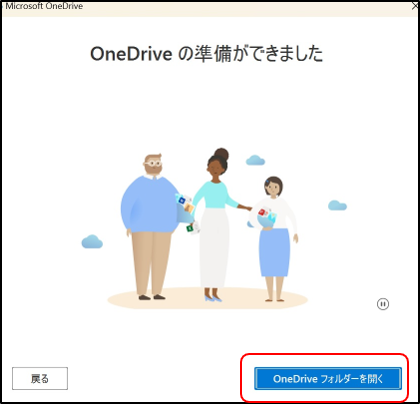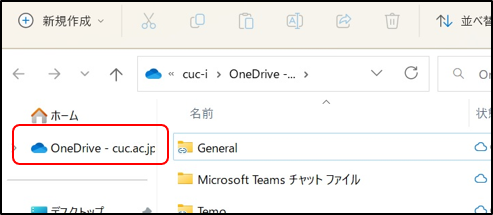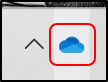OneDriveの使い方
OneDriveは、クラウド上に用意された自分専用の保存場所にデータを保存出来るサービスです。
保存場所にはPCやスマートフォンから自由にアクセスする事が出来ます。
※データ保存容量は1TBです。
※初期設定は個人アカウントでのバックアップに設定されていますので、それを学校のアカウントへのバックアップに変更します。
1. バックアップ右下のアイコンを右クリックし、メニューの歯車マークをクリック、「設定」をクリック
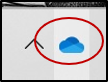
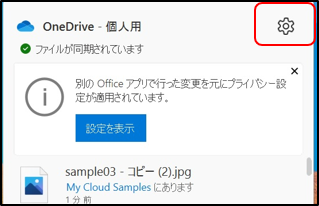
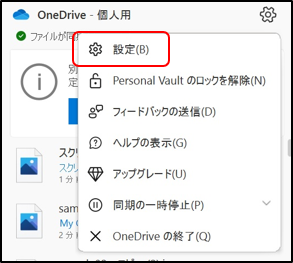
2.「アカウント」をクリック。
・①にメールアドレスが記載されている場合
②「このPCのリンクを解除する」をクリック、④「アカウントのリンク解除」をクリック 手順3.へ
・①にメールアドレスの記載が無い場合 ③「アカウントを追加」をクリック 手順3.へ
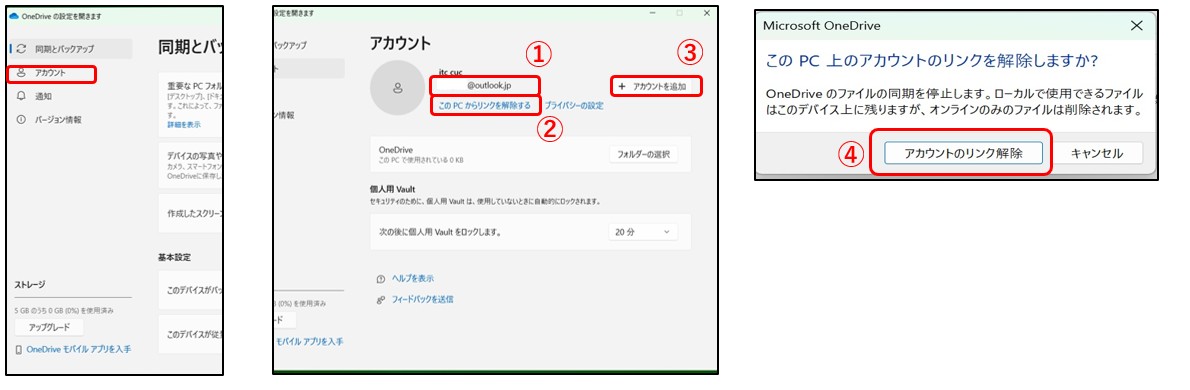
3.サインインの画面でICCのメールアドレスを入力して「サインイン」をクリックします。
【注意!】ここで入力するのはICCアカウントではなくメールアドレスです。
誤:c5x9999→正:c5x9999@st.cuc.ac.jp
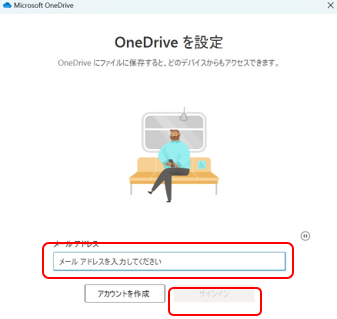
4.パスワードを入力して、サインインがクリック、“すべてのアプリにサインイン・・・”の
画面が表示されたら、“いいえ、このアプリのみに・・・”をクリックしてください。
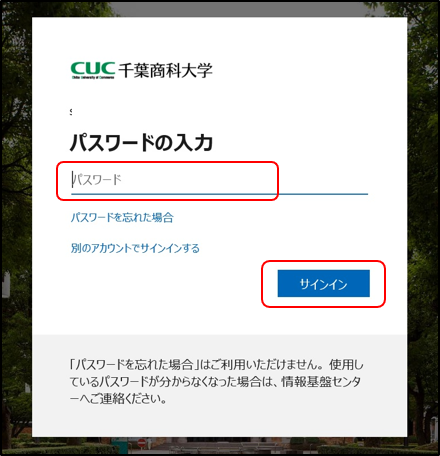
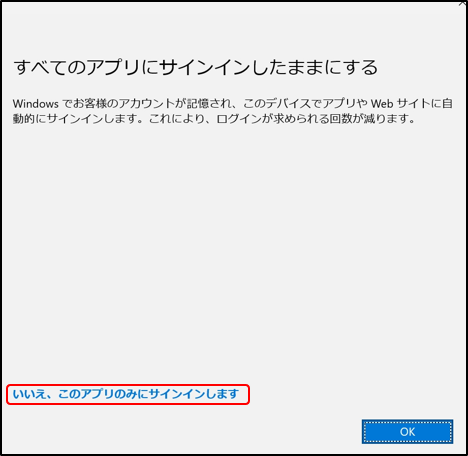
5.OneDriveの簡単な使い方が表示されるので「次へ」で読み進めてください。
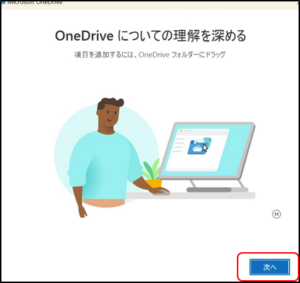
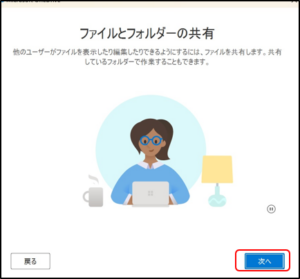
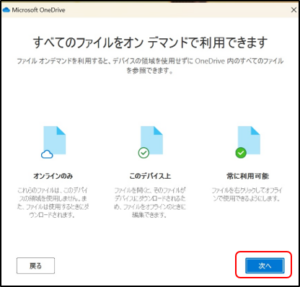
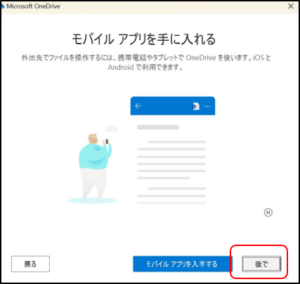
6.「フォルダーを開く」をクリックすると自動的にPC内のOneDriveフォルダーが開かれます。